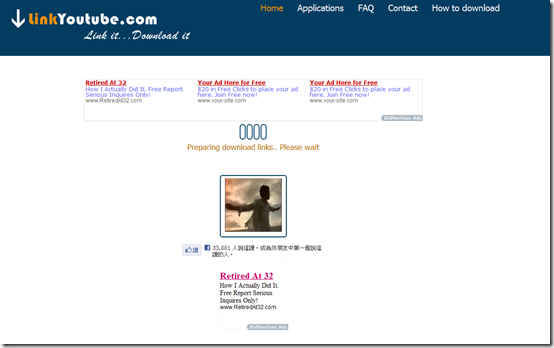[開箱] 綠林ezRead touch 電子書–【內在篇】

這篇是ezRead touch開箱的第二篇,第一篇可以參考 [開箱] 綠林ezRead touch 電子書 –【外觀篇】 根據資策會FIND在二年前的 調查 , 「電子書閱讀器的價錢太貴」是不願意使用的主要原因。 因為工作的關係,往年我也寫了不少電子書閱讀器的開箱文,像是: 華碩 Eee Note Benq nReader K60 Greenbook EB600 [開箱大評比] BENQ nReader、Greenbook EB-600、Amazon Kindle DX 電子書比較! 而2011年的現在,電子書閱讀器功能不僅大幅的進步,價格降低到真正是百元電子書了。這次開箱的這台ezRead Touch電子書,不僅在外觀上令人滿意,內在功能也大幅進步。 六吋的電子紙螢幕能做什麼事? 對電子紙特性還不熟的,可以看看我先前寫的 介紹文章 ,其主要就是有二個主要特性: 「 雙穩態顯示功能」 :省電 「利用反射光源來達成閱讀目的」 :看起來和紙一樣舒服,保護眼晴 而其實我覺得這代的電子紙的反應速度已經比以前要來的快了,搭配觸碰螢幕可以做什麼事呢? ▲看一般的ePUB電子書,效果相當不錯 ▲測試一頁雙面漫畫:一次顯示兩面的漫畫,字有點太小 ▲測試顯示一頁單面漫畫:畫面顯示還不錯,但是字還是有點小 ▲把吉他譜放上來。幾乎是看不太到音符,看來十吋還是更適合看漫畫或是樂譜 ▲在咖啡廳照的照片傳進來,灰階的照片另有一翻風味 強大的RSS live Book功能 其實在淺閱讀世代,愈來愈少人有時間可以去看一本結構完整的書籍了。以筆者來說,平時最大的閱讀來源,還是RSS閱讀器!大多是以資訊為主的短文。而這一代的ezRead Touch把RSS閱讀器的功能做進去了,真的是很酷又很實用的功能! ▲預設就有Inside網路趨勢觀察呢!真是貼心(無誤) ▲Inside RSS內文畫面 ▲PTT笨版畫面 由於目前ezRead Touch的RSS的功能,還是把RSS原始的feed轉成ePUB專用的xml格式,而很多的RSS feed並不是吐全文,所以還是要透過ezread幫忙轉。以下是已經可以使用的RSS,如果你有想要看的RSS feed,卻不在這上面,可以